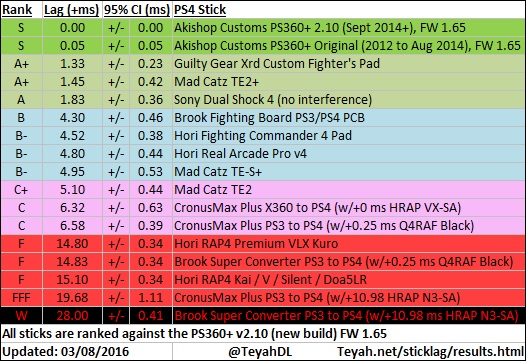実は、昨今爆発的に普及しつつあるゲーミングキーボードってあんまりゲーム向けじゃない……ってご存知ですか?
プロゲーマーがスポンサー提供のキーボードを使わざるを得ないだけで、もっとゲーム向けのキーボードって他にあるんです。
確かに「おすすめゲーミングキーボード」みたいな記事の方がキャッチーなのでしょうが、騙してお金を稼ぐのもニート精神に反するので、今回は超長文でゲーミングキーボードの選び方を解説してみました。

ゲーミングキーボードにももちろん良い面だっていっぱいあるけども
目次
ゲーム向けキーボードは2種類ある
まずはじめに、ゲーム向けとして周知されているキーボードは、大きくわけて2種類存在することをお伝えしなければなりません。
1つは、見た目や豊富な機能を重視したもの。
そしてもう1つは、ハードスペックだけをひたすら突き詰めたもの。
見た目や豊富な機能を重視したもの
「見た目」や「機能」を商品の売りとしている商品が、主に「ゲーミングキーボード」として販売されているものです。
インパクトのある見た目や、言葉で説明しやすい豊富な機能で、とにかくキャッチーに作られているのが特徴。
機能郡は確かに便利で、どのモデルを使っているのか一目でわかるため、有名プレイヤーに使ってもらうだけで簡単に宣伝ができます。
今日本で良く売れているのは、こういったゲーミングキーボードです。
ハードスペックを突き詰めたもの
ゲームに向いたキーボードには、ただひたすらにハードスペック(性能)だけを付き詰めたものも存在します。
見た目はモノクロ、マクロ機能も無ければ、メーカーロゴも付いていません。
その代わり、屈指の応答速度を持ち、キー軸を好みで選択でき、全キーの同時押しも可能なモデルだって存在します。
「ゲーム用」としては販売されない
ところでデジタルやITライター界隈には、2大勢力とでもいうべき高額キーボードを愛好する人が多数います。
(中略)
そしてもう一つは、東プレの「RealForce(リアルフォース)」シリーズです。こちらはさすがにモバイルシーンでは見かけませんが、SNSなどで仕事道具を披露している投稿でチラホラ見かけます。
ただ、ハードスペックだけを付き詰めたものが「ゲーミングデバイス」として発売されることはありません。
そもそもこれらの商品は、ゲーマー以上にキーボード性能に敏感な「ライター」業のプロに向けた製品だからです。
「ゲーミングキーボード」はゲームプレイに向かない
さてタイトルにもある通り、ゲーミングキーボードはゲームプレイにおける最適キーボードではありません。
「向かない」というのはいささか強い言葉を使ってしまいましたが、様々なキーボードと比べると、他にゲーム向きのキーボードは確かに存在するのです。
2.0までのUSB接続は遅延が大きい
キーボードやマウスなどの接続に使う「USB端子」は1.0~3.0まであるのですが、2.0までの規格は入力遅延がシステムとして存在しています。
にもかかわらず、最新のゲーミングキーボードでもUSB2.0までしか対応していないモデルが多い現状。
キーボードを購入する際は必ず規格を確認しましょう。
無線よりも遅延する
USBの遅延がどれだけのものかというと、ぶっちゃけ無線接続より遅延します。特に1.0の遅延は顕著。
これは、海外の方がPS4のコントローラー郡の遅延を調査した結果が参考になります。
並居る高額なアケコンを抑えて、5番目に遅延の少ないコントローラーとして、純正のデュアルショック4がランクインしてしまったのです。

もちろん接続規格だけで決まった遅延ではありませんが……
同時押し数に制限がある
USB接続のキーボードには、同時に認識できるキー数に限りがあります。
斜め前にスプリントしながらジャンプするだけでも「W + D + Shift + Space」の4キー同時押し。
スライディングや武器変更を考えると、最低でも6キーの同時押しに対応しているキーボードを選ぶ必要があります。
キーボードの発光がプレイに悪影響
オシャレなゲーミングキーボードの発光ですが、ぶっちゃけゲームプレイ中は邪魔です。
視界に違う色が入り込むため、周囲の警戒を脳が色だけでスッと判断できなくなるのが1つ。
高光度+暗い場所だと画面に反射してしまい、見えるものも見えなくなってしまうのが1つ。
確かにかわいらしい機能ではありますが、必ずオン/オフの切り替えができるかは確認しておきましょう。
マクロ機能は有効に働くことも
ただ、ゲーミングキーボードに搭載されがちな「マクロ機能」は、ゲームプレイ中有効に働くことも多いです。
マクロ機能というのは、一連の操作を設定しておける機能のこと。例えば「236+P」という流れを保存しておけば、キー1つで波動拳を撃てるようになります。
長時間プレイする割に操作量の多いMMOなどで真価を発揮しますね。

マクロが禁止・チート扱いされているゲームも多いので規約は要確認
スポンサードリンク
「PS/2」で接続できるキーボードがゲーム向け
では、どのようなキーボードがゲーム向けなのか?と言えば、ずばり「PS/2」という端子で接続される商品。
USBと比べて構造が単純なので、構造規格としての入力遅延は一切存在せず、同時押し数にも制限がありません。
USB以前より使われている古い規格ではあるのですが、その有用性から、一部のメーカーは2019年になった今でも新商品を作り続けています。
端子による入力遅延が無い
キーボードのPS/2接続による最大のメリットは、PS/2を原因とする入力遅延が存在しないこと。
もちろんハード性能としての入力遅延はあるかもしれませんが、どんな安物のキーボードでも、入力したという信号は即座にパソコンへ伝わります。
同時押し制限が無い
PS/2接続のキーボードには、同時押しの制限がありません。
実際、15年前からPS/2接続のキーボードを使い続けていた著者は、教えてもらうまでキーボードに同時押し制限があるのを知らなかったほど。
いや、まぁ15年前のキーボードは選択肢がほぼPS/2接続のものしか無かっただけなんですけど。
【注意】接続用の端子が無い場合も
非常にスマートなPS/2接続ですが、万能という訳ではありません。
端子規格としてはやはり相当に古いものなので、パソコンや基盤によっては、そもそもPS/2接続用の端子が無い場合もあります。
PS/2接続をUSB化するコネクタもあるにはありますが、ただの劣化USBと化してしまうのは想像に容易いはず。
この場合は、パソコンのベースとなる基盤を入れ替えるか、パソコン自体を買い換えなければPS/2接続のキーボードを利用できません。

そこまでするくらいならUSBキーボードで良いような気もする
ゲーミングキーボードの選び方
ゲーミングキーボードよりライター向けキーボードの方がおすすめ!
……で終わってしまうと言いたいことを言っただけになってしまうので、ここでは、ゲーム向けキーボードの選び方や、スペックごとの特徴などについても解説します。
USB3.0で接続できるもの
ゲーミングキーボードの項でも説明しましたが、接続端子は必ず「USB3.0」か「PS/2」のものを選びましょう。
USB3.0は、従来のUSBにあった遅延機能を撤廃しているため、遅延だけで言えばPS/2接続のものと変わりありません。
割と最近の高級ゲーミングキーボードでも、USB2.0接続のものは多いです。
発光しない状態にできるもの
発光機能のあるキーボードを購入する際は、発光機能のオン/オフを任意で切り替えられるモデルにしましょう。
USBから電気を受け取って光るだけの安物キーボードだと、PCに接続しているだけで光り続けてしまうモデルも存在します。
仕様用途に併せて選ぶ
そのキーボードを、どんなゲームで使うのかも選ぶ際に重要な要素の1つ。
FPSやMOBAなどの競技系Eスポーツシーンでは、もちろん応答速度などのハードスペックを優先するべきです。
ただ、PS/2接続はデータ送信ができないため、マクロ機能を使うには工夫が必要です。
MMOやMOアクションなどの「周回」が1つの楽しみとなるゲームでは、マクロ機能を使えるキーボードの方が、疲れにくくて良いかもしれません。
FPS/TPS/MOBAなどの対人系Eスポーツ
FPSなどの競技系ゲームで強くなるためにキーボードを買うなら、応答速度や同時押し可能数など、基本的なハードスペックに優れたモデルを選びましょう。
ちなみにUSBモデルの場合、同時押しの可能数は「キーロールオーバー」などとも称されます。
6キー同時押しが可能なら「6キーロールオーバー」のように数字で表し、同時押し数に制限が無ければ「Nキーロールオーバー」と表します。
MMO/MOアクションなどの長時間遊ぶゲーム
MMOなど、長時間の周回プレイが軸となるゲームのためにキーボードを買うなら、とにかく「疲れにくさ」を重点に選ぶのがおすすめ。
保存できるマクロ機能やキーを押すために必要な重さ、手を置いた時に高すぎたり装飾が邪魔になったりしないか、など。
普段使いの有無
購入したキーボードを、そのまま普段のネットサーフィンなどで利用するのかについても、割と重要な要素です。
ゲーム専用とするならシンプルなほど取りまわしが良くなるので、テンキーは必要ありませんし、なんなら英語用キーボードの方が邪魔なボタンが少なく済みます。
対して、文字入力などでも使うなら「無変換」キーはやはり便利ですし、Excelなどで利用するならテンキーの入力速度は手放せません。

英語配列でも日本語の入力はできる
キー構造の好みも重要
一概にキーボードと言っても、キーの認識構造には様々な種類があります。
主流となっているのは「メンブレン」と「メカニカル」で、さらに電子工学的なものに「静電容量無接点」があり、ノートパソコンのキーボードなどには「パンタグラフ」が使われています。
また、近年には「光学スイッチ」として、検出に光を使うキー構造の商品も出てきました。高耐久・低遅延が売りとのことですが、技術的に難しいのもあり、価格は全体的に高くなる代償が。
メンブレン方式
メンブレン方式は、ゴムのような膜を回路基盤へキーで押し付け、入力を認識させる構造。
家庭用ゲーム機のコントローラーや、NintendoDSなどのボタン認識にも使われている機構です。
とにかく安価で実装できるのが何よりの特徴なのですが、その分正確性に欠け、打鍵感もへにゃっとした感じ。
わざわざ「ゲーム用」としてキーボードを買うなら、メンブレン方式モデルは候補から外したほうがいいと思います。

メンブレン系買うくらいなら1,000円くらいの投売りキーボードで大して変わらん感
メカニカル方式
メカニカル方式は、スイッチそれぞれが独立した1つのボタンとなっている方式。
価格に対する性能に優れており、中堅~上位モデルのキーボードは大抵がメカニカルキーボードです。
ただ、目に見えないレベルの微細な振動(チャタリング)による誤連打を防ぐため、概ね5ms程度の入力遅延があるのが難点。
ちなみにメカニカルキーボードは、それぞれの性質に応じて、さらに4つに細分化されます。
細分化された際のあだ名「○軸」というのは、代表的なメカニカルキーの色をそのまま引用したもの。

遅延の無いキーボードは物理的に存在できないし無難な構造
メカニカル・リニア(赤軸)
赤い軸が特徴のリニアは、抵抗無く打鍵できる一般的なメカニカルキー。
店頭で触るに越したことはありませんが、迷ったら赤軸でも良い鉄板キーです。
メカニカル・タクタイル(茶軸)
茶色い軸が特徴のタクタイルは、最初だけ重いタイプのメカニカルキー。
打ち間違えを大きく減らせる一方で、素早い操作には向いていない印象を受けます。
メカニカル・クリッキー(青軸)
青い軸が特徴のクリッキーは、タクタイルの操作性に加えてクリック音が鳴るメカニカルキー。
打鍵してる感が最も強いものの、気持ちいいだけでゲームには不向き。というかうるさい。
メカニカル・スピード(銀軸)
銀色の軸が特有のスピードは、押したと認識するまでがひたすらに浅いメカニカルキー。
リニア以上の高速入力を可能にする一方で、少し触れただけでも認識されてしまうため、慣れが必要で人を選びます。
静電容量無接点
静電容量無接点は、その名の通り、静電気の力で物理接触の前に押したかを判別するキー構造。
実際に何かが当たって判別するわけではない(無接点)ので、耐久性が高く、オーダー品であればカスタマイズも優遇が利きます。
ただ、どこまで行っても電子的な技術であるため、メンテナンス性は悪め。そもそもの本体価格も高め。
光学スイッチ
引用元: 4gamer.net
光学スイッチは、静電容量無接点の光バージョンと考えて良いキー構造。
やはり耐久性は高く、光を利用することから理論的には電気よりも速いのですが、その分値段もさらに高額。
規格が実質統一されているメカニカルキーと比べて、メーカーごとの癖が強い印象も受けます。

2017年10月に登場した最新規格
パンタグラフ方式
パンタグラフ方式は、パンタグラフをバネとして利用したキー構造。
パンタグラフというのは、電車と電線を結ぶ頭についているアレです。ジャッキみたいなやつ。
ストロークを浅くできるので、主にノートパソコンなどで使われる規格ですが、外付けキーボードとして販売しているモデルもあります。
スポンサードリンク
ずばりオススメは「REALFORCE」
以上、「ゲーミングキーボード」として販売されている商品がゲーム向けでは無い理由と、ゲーム向けキーボードの選び方でした。
最後にずばりおすすめキーボードを紹介するなら、東プレから発売されている「REALFORCE」というシリーズのPS/2モデル。
型番としては「REALFORCE108P-S」や「SI01TS」と呼ばれるモデルですね。
静電容量無接点の採用により入力遅延が少なく、まさに理想的なキーボードと言えます。
難点としてはUSBでの接続ができない程度ですが、値段もその分お高め。
30,000円するので、人によってはまずモニターとかから揃えたほうが良いかも……。
予算を落とすなら「Majestouch」
拘りたいけどゲーミングキーボードに3万も出せない!というアナタは、FILCO(ダイヤテック)から発売されている「Majestouch」シリーズもおすすめ。
赤/茶の軸から選べるメカニカルキーボードで、USB・PS/2両規格での接続が可能、キーレイアウトも英語/日本語を選んで購入できます。
もちろんテンキーの有無も選択可能で、こっそり迷彩柄のゲーミングモデルも発売されていますが……お好きな色をどうぞ。
こちらも難点を挙げるとすれば、普通のメカニカルキーボードの癖に値段が高いこと。15,000円くらいします。

REALFORCEとMajestouchは2013年ごろからすでに日本の2大人気キーボードでした
最新技術を試したいなら「CELERITAS II」
最新技術の光学スイッチを使いたいなら、ZOWIEの「CELERITAS II」がおすすめ。
いかにも「ゲーミング」なキーボードではありますが、光学スイッチでありながらUSB・PS/2両規格で接続できる神モデル。
これまでの2機が日本メーカー製なのに対して、CELERITASは台湾メーカー製だからか、値段も手ごろで2万円ほど。
ZOWIEモニタともども、世界のプロシーンでも使われるゲーミングデバイスですね。ZOWIE愛してる。

この3点はAmazonレビューも4.5以上の人気商品(2019/02現在)